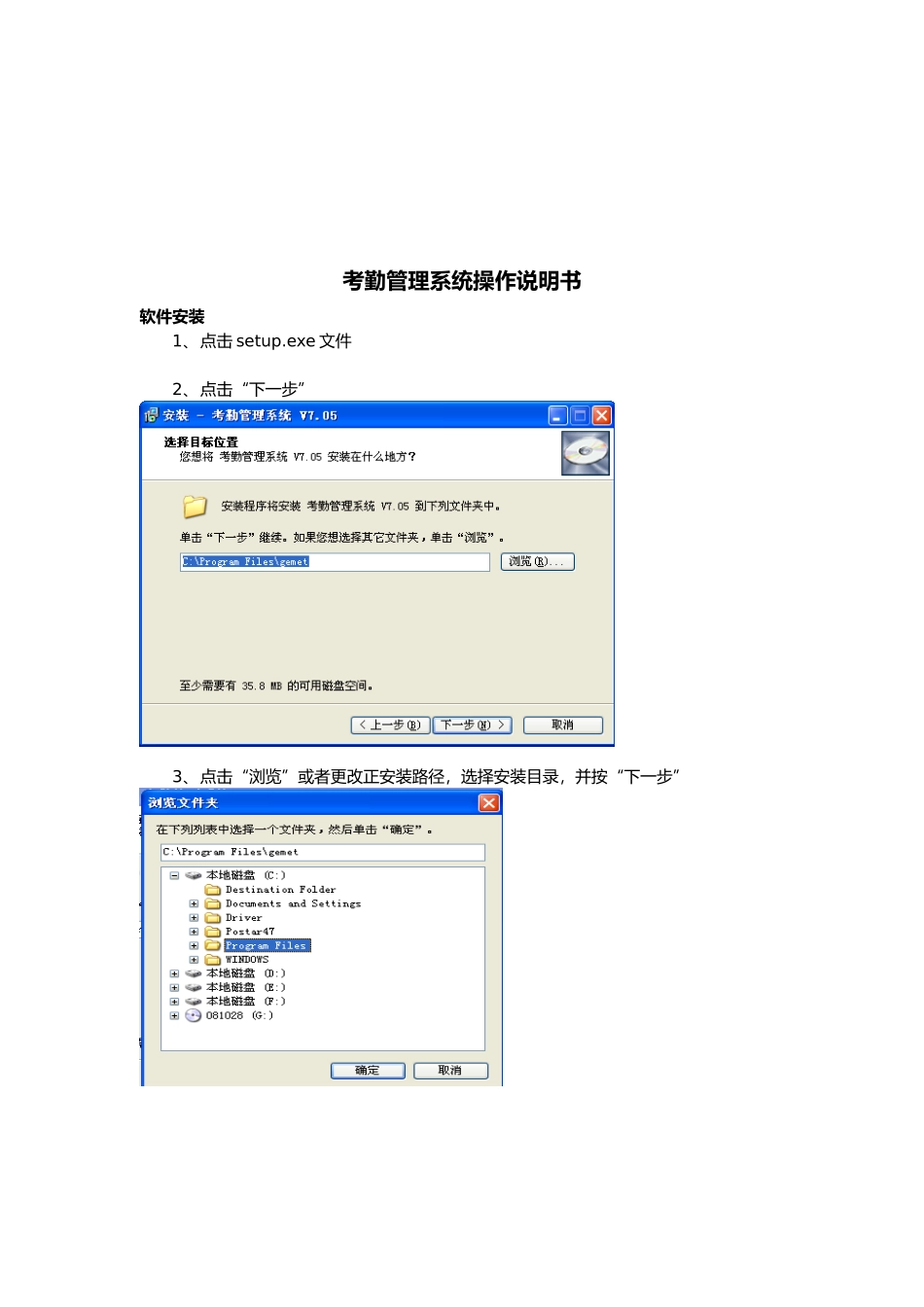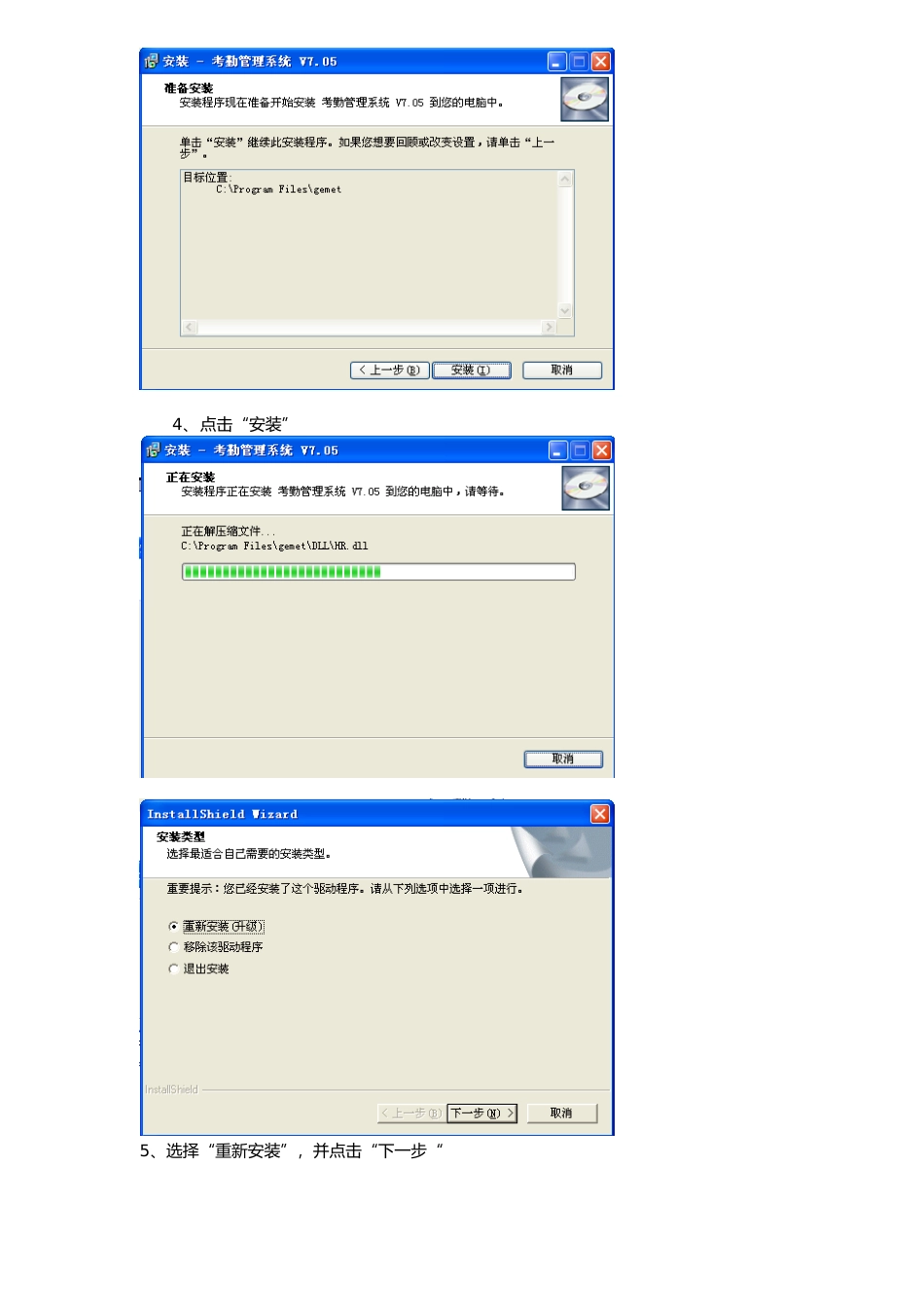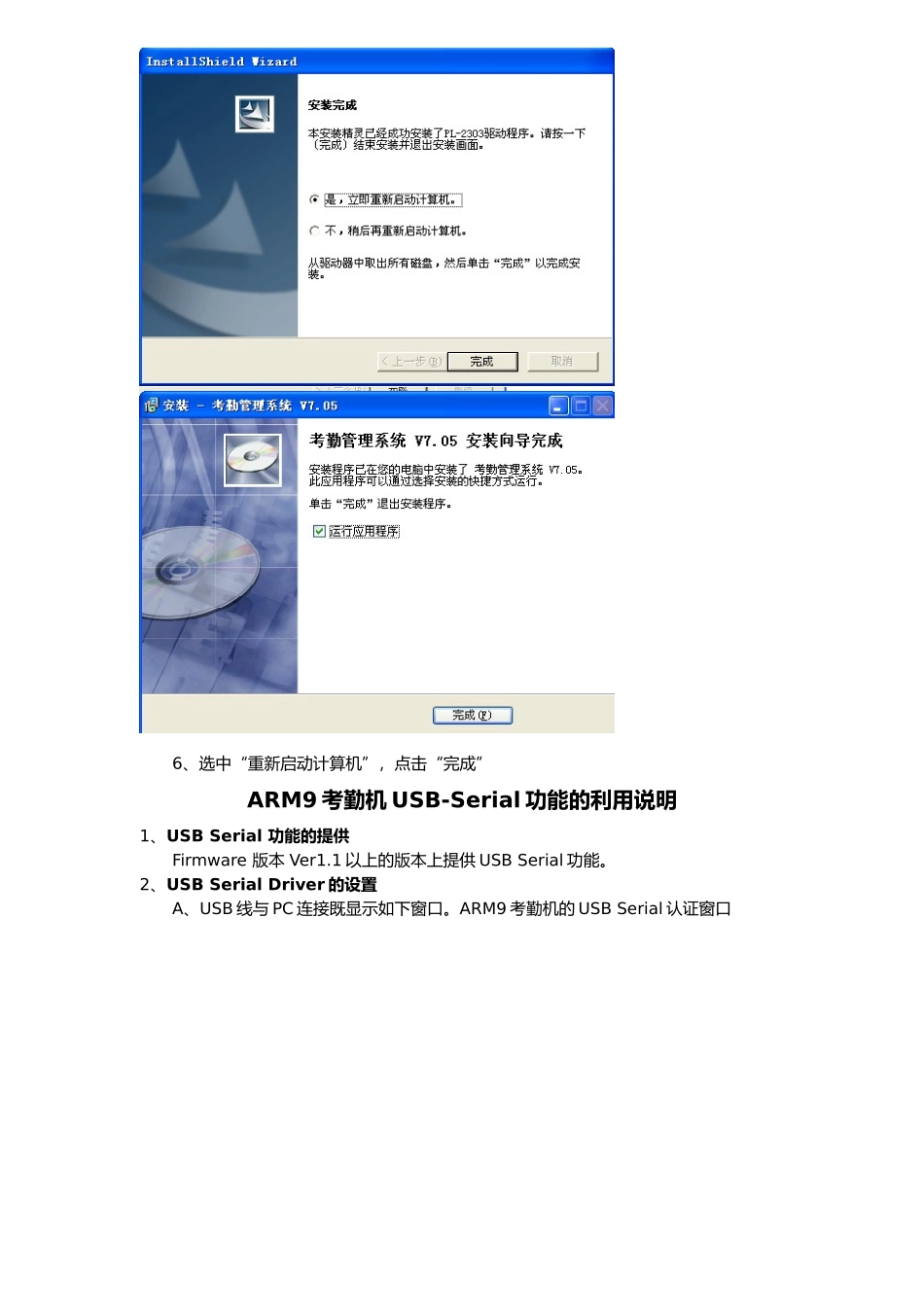考勤管理系统操作说明书软件安装1、点击 setup.exe 文件2、点击“下一步”3、点击“浏览”或者更改正安装路径,选择安装目录,并按“下一步”4、点击“安装”5、选择“重新安装”,并点击“下一步“6、选中“重新启动计算机”,点击“完成”ARM9 考勤机 USB-Serial 功能的利用说明1、USB Serial 功能的提供Firmware 版本 Ver1.1 以上的版本上提供 USB Serial 功能。2、USB Serial Driver 的设置A、USB 线与 PC 连接既显示如下窗口。ARM9 考勤机的 USB Serial 认证窗口B、万一不显示该窗口确认如下的项目:B1、考勤机的电源是否有问题。B2.、USB 连接线(机器和 PC 连接有没有问题)连接正确的情况下,机器的主界面的右侧现实 ,并闪耀 2 次。B3、PC 的 USB 提供(CMOS Setup, PC Mainboard USB Driver)关系B4、一定机器的 Firmware 版本要 1.10 以上。3、接着按 键既显示要求 Driver 的窗口。USB 通讯线插在电脑 USB 口电脑右下角会弹出 4、点击“下一步”USB Serial Driver 要求窗口5、点击“浏览”或者更改驱动程序放置路径6、找到驱动程序放置路径后,点击“确定”7、按键安装 USB Serial Driver,安装成功显示如下的窗口。一、系统登录1、初始登录:用户名为 ADMIN,密码为 1232、年份与月份指当前的考勤期间。二、部门设置操作步骤:1 新增部门: 1.1 选择“全部” 1.2 按“新增”按钮,然后输入部门名称 1.3 按“保存”2 修改部门 2.1 选择部门名称 2.2 按“修改”按钮,然后输入部门名称 2.3 按“保存”3 删除部门 3.1 选择部门名称 3.2 按“删除”按钮三、班次设置操作步骤:1 班次新增1.1 点击“班次时间设置”1.2 点击“新增”,在弹出的对话框中输入“班次名称”,并按“下一步”1.3 选择“班段类别”,01 为出勤,02 为平常加班,并且输入“开始刷卡”,“上班时间”,“下班时间”,“终止刷卡”“休息时间”等信息,根据实际情况对“是否上班打卡”等选项进行选择。1.4 全部设置完毕,点击“保存”1.5 假如有其它班段,点击“添加”,重复 1.3 到 1.4 操作1.6 全部设置完毕,关闭对话框注:1、正常出勤超过多少分钟计入平常加班是指:如:当正常出勤超过 8 小时(1440 分钟),超过部分计为平常加班。 2、“开始刷卡”和“结束刷卡”为员工打卡的时间界限 3、“是否上班打卡”假如不打勾,表示上班允许不打卡,此时一般来说“是否计迟到...